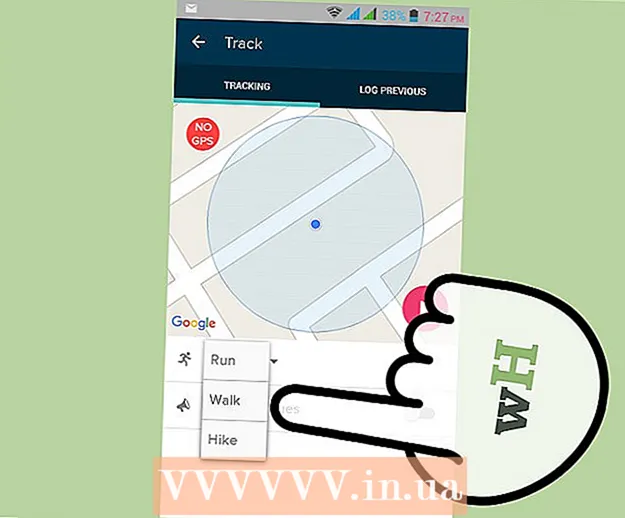著者:
Laura McKinney
作成日:
3 4月 2021
更新日:
1 J 2024
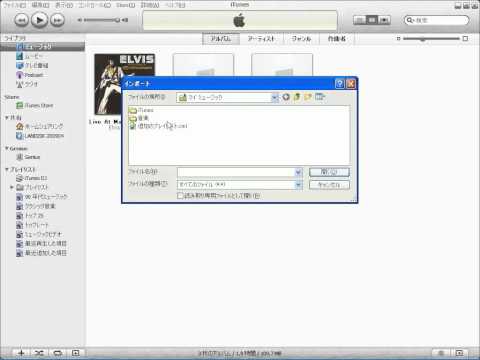
コンテンツ
iTunesプレイリストのエクスポートは、音楽を別のコンピューターにコピーしたり、曲やプレイリストの情報を別のアプリケーションに転送したりする場合に便利です。プレイリストのインポートおよびエクスポート機能を使用して、プレイリストをiOSデバイスからコンピューターのiTunesライブラリに転送することもできます。重要な注意:プレイリスト ない 実際には、ライブラリ内の曲にのみリダイレクトする音楽ファイルが含まれています。
手順
パート1/2:プレイリストをエクスポートする
エクスポートするiTunesプレイリストを選択します。 プレイリストをエクスポートするとは、曲のリストとその順序をエクスポートすることを意味します。プレイリストをエクスポートして、iPhoneからコンピューターに転送したり、iTunesから別のメディアプレーヤーに転送したりできます。
- iPhone、iPod、iPadを含め、iTunesで任意のプレイリストをエクスポートできます。 iTunesでデバイスを選択し、サイドバーの[デバイス上]セクションでプレイリスト名をクリックします。

押す。AltWindowsを使用している場合。 メニューバーが表示されます。を押すこともできます Ctrl+B メニューバーも表示します。
「ファイル」(Windows)または「iTunes」(Mac)メニューをクリックします。 小さなメニューが表示されます。
「ライブラリ」を選択→ 「プレイリストのエクスポート」。 ファイルブラウザが開き、プレイリストファイルの保存場所を選択できます。

新しい場所を選択してファイルを保存します。 デフォルトでは、iTunes for Windowsはプレイリストを「system32」フォルダーに保存します。これは、後で簡単に見つけるのに便利な場所ではありません。デスクトップやドキュメントフォルダなど、アクセスしやすい場所を選択してください。
プレイリストをエクスポートする形式を選択します。 [ファイルの種類]メニューをクリックして、フォーマットオプションを表示します。プレイリストの使用方法に応じて、多くの選択肢があります。
- プレイリストをiPhoneからコンピューターに転送したり、友達と共有したりする場合など、プレイリストをiTunesにインポートして戻す場合は、[XML]を選択します。
- WinampやMediaMonkeyなどのプログラムにプレイリストをインポートする場合は、「M3U」を選択します。
- 各曲のすべてのデータをタブ区切りのプレーンテキストファイルに保存する場合は、「テキストファイル」を選択します。このオプションは、プレイリストをデータベースまたはExcelなどのスプレッドシートプログラムにインポートする場合に役立ちます。
プレイリストに名前を付けて保存します。 デフォルトでは、プレイリストファイルはiTunesの元の名前と一致します。コンピュータに保存する前に、必要なコンテンツに変更できます。広告
パート2/2:プレイリストをインポートする
「ファイル」(Windows)または「iTunes」(Mac)メニューをクリックします。 Windowsにメニューバーが表示されない場合は、を押します Alt.
「ライブラリ」を選択→ 「プレイリストのインポート」。 ファイルブラウザが開きます。
インポートするプレイリストファイルを見つけます。 iTunesはXMLおよびM3Uプレイリストをインポートできます。 iTunesにインポートするファイルを選択します。
ライブラリにまだない曲をプレイリストから追加します。 現在ライブラリにない1つ以上の曲を含むプレイリストをインポートすると、エラーが発生します。プレイリストを完成させたい場合は、これらの曲をライブラリに転送してから、プレイリストのインポートに進む必要があります。広告